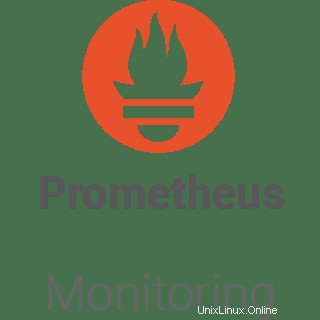
Dalam tutorial ini, kami akan menunjukkan kepada Anda cara menginstal Prometheus di Debian 11. Bagi Anda yang belum tahu, Prometheus adalah sistem pemantauan sumber terbuka dengan model data dimensional, bahasa kueri yang fleksibel, database deret waktu yang efisien, dan pendekatan peringatan modern.
Artikel ini mengasumsikan Anda memiliki setidaknya pengetahuan dasar tentang Linux, tahu cara menggunakan shell, dan yang terpenting, Anda meng-host situs Anda di VPS Anda sendiri. Instalasi cukup sederhana dan mengasumsikan Anda sedang berjalan di akun root, jika tidak, Anda mungkin perlu menambahkan 'sudo ' ke perintah untuk mendapatkan hak akses root. Saya akan menunjukkan kepada Anda melalui langkah demi langkah instalasi sistem pemantauan Prometheus pada Debian 11 (Bullseye).
Prasyarat
- Server yang menjalankan salah satu sistem operasi berikut:Debian 11 (Bullseye).
- Sebaiknya Anda menggunakan penginstalan OS baru untuk mencegah potensi masalah.
- Seorang
non-root sudo useratau akses keroot user. Kami merekomendasikan untuk bertindak sebagainon-root sudo user, namun, karena Anda dapat membahayakan sistem jika tidak berhati-hati saat bertindak sebagai root.
Instal Prometheus di Debian 11 Bullseye
Langkah 1. Sebelum kami menginstal perangkat lunak apa pun, penting untuk memastikan sistem Anda mutakhir dengan menjalankan apt berikut perintah di terminal:
sudo apt update sudo apt upgrade
Langkah 2. Buat Pengguna Prometheus.
Kami akan membuat pengguna dan grup sistem Prometheus khusus:
sudo groupadd --system prometheus sudo useradd -s /sbin/nologin --system -g prometheus prometheus
Langkah 3. Menginstal Prometheus di Debian 11.
Sekarang kami mengunduh penginstal paket Prometheus dari halaman resmi:
mkdir -p /tmp/prometheus && cd /tmp/prometheus curl -s https://api.github.com/repos/prometheus/prometheus/releases/latest|grep browser_download_url|grep linux-amd64|cut -d '"' -f 4|wget -qi -
Kemudian, ekstrak file paket Prometheus:
tar xvf prometheus*.tar.gz
Setelah file diekstraksi, maka kita akan memindahkan file ke direktori kanan:
sudo mv prometheus.yml /etc/prometheus/prometheus.yml sudo mv consoles/ console_libraries/ /etc/prometheus/
Langkah 4. Konfigurasi Prometheus.
Secara default, file konfigurasi Prometheus akan ditempatkan di /etc/prometheus/prometheus.yml . File konfigurasi default terlihat seperti di bawah ini:
cat /etc/prometheus/prometheus.yml
Keluaran:
# my global config
global:
scrape_interval: 15s # Set the scrape interval to every 15 seconds. Default is every 1 minute.
evaluation_interval: 15s # Evaluate rules every 15 seconds. The default is every 1 minute.
# scrape_timeout is set to the global default (10s).# Alertmanager configuration
alerting:
alertmanagers:
- static_configs:
- targets:
# - alertmanager:9093# Load rules once and periodically evaluate them according to the global 'evaluation_interval'.
rule_files:
# - "first_rules.yml"
# - "second_rules.yml"# A scrape configuration containing exactly one endpoint to scrape:
# Here it's Prometheus itself.
scrape_configs:
# The job name is added as a label `job=` to any timeseries scraped from this config.
- job_name: "prometheus"
# metrics_path defaults to '/metrics'
# scheme defaults to 'http'.
static_configs:
- targets: ["localhost:9090"] Langkah 5. Membuat Layanan Sistemd Prometheus
Sekarang kita membuat Prometheus systemd file layanan menggunakan perintah berikut di bawah ini:
nano /etc/systemd/system/prometheus.service
Tambahkan file berikut:
[Unit] Description=Prometheus Documentation=https://prometheus.io/docs/introduction/overview/ Wants=network-online.target After=network-online.target [Service] Type=simple User=prometheus Group=prometheus ExecReload=/bin/kill -HUP $MAINPID ExecStart=/usr/local/bin/prometheus \ --config.file=/etc/prometheus/prometheus.yml \ --storage.tsdb.path=/var/lib/prometheus \ --web.console.templates=/etc/prometheus/consoles \ --web.console.libraries=/etc/prometheus/console_libraries \ --web.listen-address=0.0.0.0:9090 \ --web.external-url= SyslogIdentifier=prometheus Restart=always [Install] WantedBy=multi-user.target
Simpan dan tutup file, lalu kita akan mengubah izinnya:
for i in rules rules.d files_sd; do sudo chown -R prometheus:prometheus /etc/prometheus/${i}; done
for i in rules rules.d files_sd; do sudo chmod -R 775 /etc/prometheus/${i}; done
sudo chown -R prometheus:prometheus /var/lib/prometheus/ Selanjutnya, muat ulang systemd daemon dan mulai layanan:
sudo systemctl daemon-reload sudo systemctl start prometheus sudo systemctl enable prometheus
Langkah 6. Mengakses Antarmuka Web Prometheus.
Setelah berhasil diinstal, buka browser favorit Anda dan navigasikan ke http://your-domain.com:9090 atau http://your-ip-address:9090 dan selesaikan langkah-langkah yang diperlukan untuk menyelesaikan penginstalan.
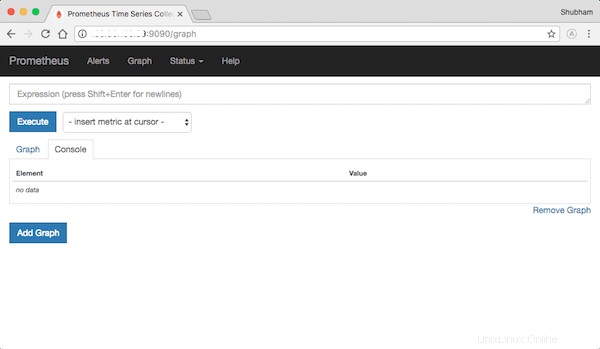
Selamat! Anda telah berhasil menginstal Prometheus. Terima kasih telah menggunakan tutorial ini untuk menginstal versi terbaru Prometheus di Debian 11 Bullseye. Untuk bantuan tambahan atau informasi berguna, kami sarankan Anda memeriksa situs web resmi Prometheus .